Nachfolgende Problemlösung ist für folgende Fehler anwendbar und basiert auf gesammelten Erfahrungswerten:
0x800706be – RPC-Server ist nicht verfügbar – TCP-Port 135
0x80070057 – Interner Fehler – Falsche Parameter
Die Gründe für diese Fehlermeldungen sind vielfältig. Es kann z. B. daran liegen, dass man eine externe Sicherungsfestplatte umbenannt hat, oder sich der Laufwerksbuchstabe dieser Festplatte geändert hat, ein anders an den Computer angeschlossenes Gerät den damals eingerichteten Laufwerksbuchstaben der Sicherungsfestplatte verwendet, Windows aktualisiert wurde oder die letzten Sicherungen bereits teilweise fehlgeschlagen sind, weil z. B. die externe Festplatte fehlerhafte Sektoren aufweist. Auch kann es in manchen Fällen vorkommen, dass die Region- und Spracheinstellungen fehlerhafte Einträge aufweisen oder einfach der Virenscanner gewisse Funktionen blockiert.
Lösungen Schritt für Schritt (wer diese Lösungen findet, hat wahrscheinlich schon Teile davon ausprobiert, am besten der Reihe nach ausprobieren):
Möglichkeit 1 – Virenscanner & Firewall:
- Virenscanner & Firewall dauerhaft deaktivieren (bis nach der Sicherung)
- Computer neu starten (NICHT herunterfahren und wieder einschalten, sondern wirklich im Startmenü „neu starten“ auswählen)
Möglichkeit 2 – Sicherungsdienst von Windows neu initalisieren:
- Den Dienst winmgmt bereinigen:
- Links unten auf das Cortana-Symbol klicken „cmd“ eingeben, rechte Maustaste auf Suchergebnis „Eingabeaufforderung“ und „Als Administrator ausführen“ anklicken
- Nachfolgende Befehle der Reihe nach eingeben und jeweils mit Enter-Taste bestätigen und abwarten:
- golnet stop winmgmt
- cd /d %windir%\system32\wbem
- ren repository repository.old
- net start winmgmt
- winmgmt /verifyrepository
- winmgmt /salvagerepository
- exit
- Computer neu starten (NICHT herunterfahren und wieder einschalten, sondern wirklich im Startmenü „neu starten“ auswählen)
Möglichkeit 3 – Sicherungsfestplatte formatieren, weil evtl. fehlerhafte Sektoren:
- Sicherstellen, dass sich auf der externen Sicherungsplatte wirklich nur Sicherungen befinden und keine Dateien, die nicht noch anderswo gespeichert wären, ggf. benötigte Dateien auf ein anders Laufwerk kopieren
- Windows Explorer öffnen und „Dieser PC“ anklicken, es erscheinen alle angeschlossenen Laufwerke.
- Rechtsklick auf die externe Sicherungsfestplatte und „Formatieren…“ im Menü anklicken
- Schnellformatierung – Häkchen entfernen (dauert länger, ist dafür gründlicher), kann ggf. wenns schneller gehen soll auch belassen werden
- Starten anklicken, alle Warnungen akzeptieren und warten bis eine Erfolgsmeldung erscheint…
- Anschließend unbedingt Möglichkeit 2 (nochmal) ausführen
- Computer neu starten (NICHT herunterfahren und wieder einschalten, sondern wirklich im Startmenü „neu starten“ auswählen)
Möglichkeit 3 – Region- und Spracheinstellungen überprüfen:
- Links unten auf das Cortana-Symbol klicken „Systemsteuerung“ eingeben und das erscheinende Suchergebnis anklicken. Es öffnet sich die Systemsteuerung.
- Bei „Zeit und Region“ auf „Datums- Uhrzeit- oder Zahlenformat ändern“ klicken, es öffnet sich ein neues Fenster
- Rechts unten auf „Weitere Einstellungen…“ klicken, es werden alle Formateinstellungen der gewählten Region / Land angezeigt.
- Unten rechts auf „Zurücksetzen“ klicken und anschließend alle Fenster mit „OK“ bestätigen
- Computer neu starten (NICHT herunterfahren und wieder einschalten, sondern wirklich im Startmenü „neu starten“ auswählen)
Möglichkeit 4 – (evtl. Fehler: 0x8100002F) – Sicherung startet, läuft einige Zeit fehlerfrei und bricht dann mit einem Fehler ab:
- Hier kann es wiederum unterschiedlichste Gründe haben, entweder weil Dateien oder Ordner nicht gefunden werden die in den Bibliotheken abgespeichert sind z. B. wegen verweisten Pfaden, oder weil der der Volumenschattenkopie-Dienst nicht ordentlich funktioniert, was wiederum auf verweiste Pfade bei Dateien zurückgeführt werden kann.
- Die Einfachste Möglichkeit ist in der Windows Sicherung unter „Einstellungen ändern“ bei den zu sichernden Laufwerken und Pfaden die Bibliotheken (Daten des Benutzers) komplett zu deaktivieren. Dazu ist es nötig, dass man vorher auswählt; dass man die Sicherungsordner manuell festlegen möchte.
- Außerdem sollte man das Häkchen bei „Systemimage erstellen“ unten links im Fenster entfernen
- Es können dafür alle Festplatten und Laufwerke angeklickt werden, welche komplett gesichert werden sollen.
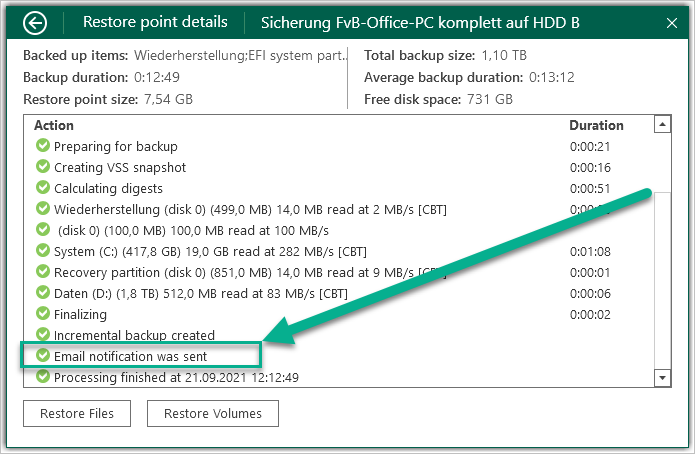
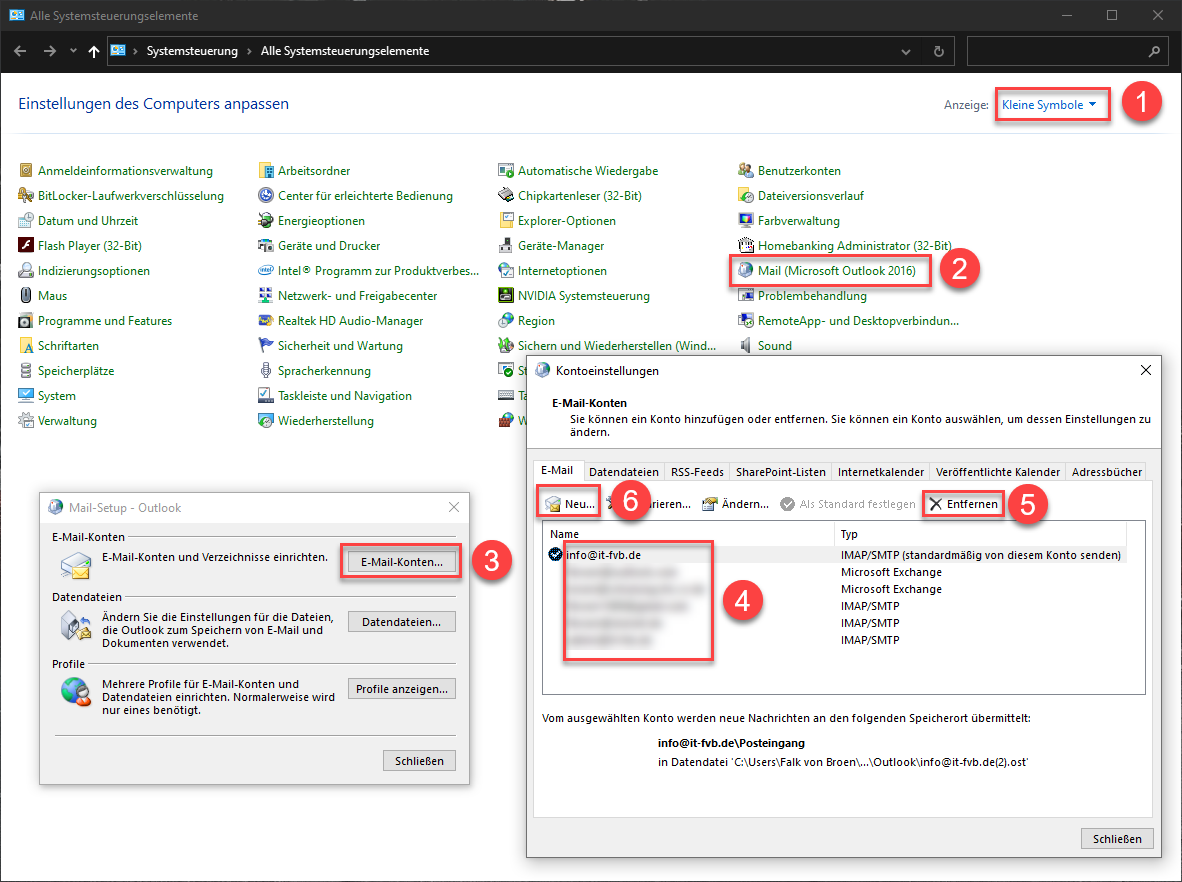
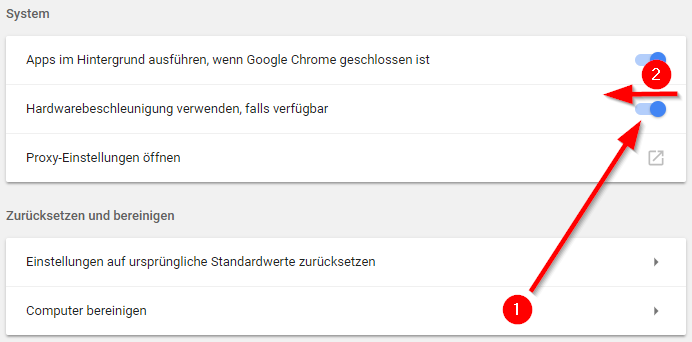
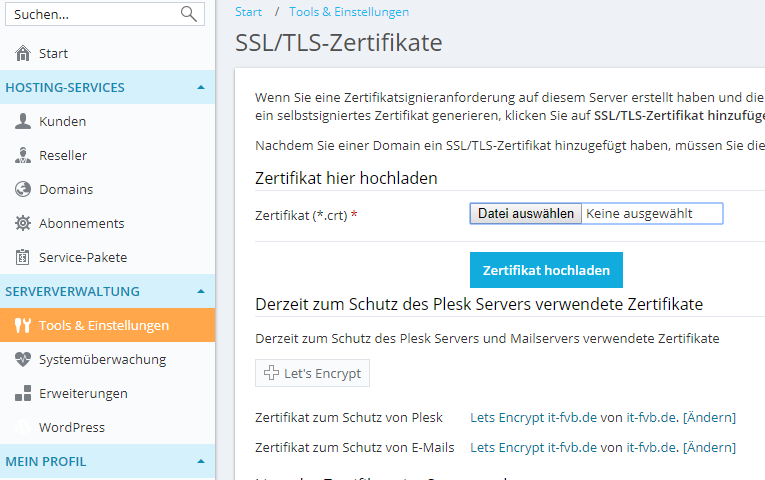
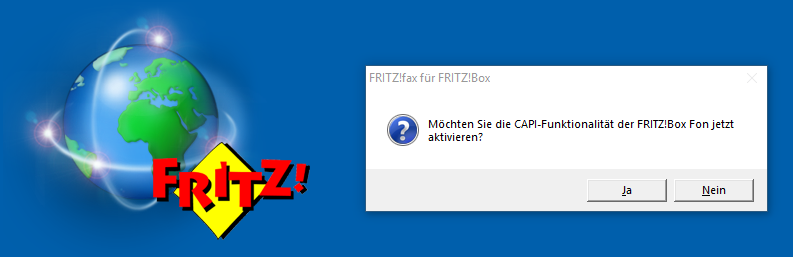
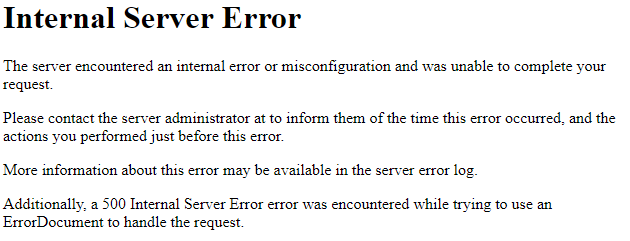
Vielen vielen Dank,
kenne mich PC nicht so gut aus und war sehr glücklich, dass Möglichkeit 2 sofort funktioniert hat.
Dankeschön!